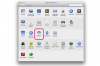Crie um botão de envio para permitir que os usuários enviem formulários para você.
Digite um nome para o botão no campo Nome. Este nome não é o rótulo que aparecerá no botão para os usuários verem (consulte a referência 2), mas você pode usar para manter o controle de botões com um sistema de nomenclatura privado que não está relacionado aos rótulos que os usuários verão. Digite alguma dica ou finalidade do botão no campo "Dica de ferramenta". Use a guia Aparência para alterar o estilo do botão. Você pode ajustar coisas como borda, cor e tamanho e tipo de fonte. Na guia Posição, você pode alterar o tamanho do botão ajustando a posição das linhas esquerda, direita, superior e inferior da caixa, alongando ou diminuindo-a.
Digite o texto que você deseja que apareça no botão para o usuário ver, como "Enviar", no campo Rótulo na guia Opções.
Abra a guia Ação e escolha a ação que você deseja que ocorra quando o botão for pressionado. No menu suspenso Selecionar acionador, escolha a ação que ativará o botão, por exemplo, "Mouse para cima." Isso envia o formulário quando o usuário libera o botão do mouse após clicar em seu envio botão. Você também pode optar por acionar o botão de envio com "Mouse para baixo", quando o usuário clica no botão de envio, mas antes de liberar o botão do mouse, "Mouse Enter", quando o usuário passa o mouse sobre o botão de envio, ou "Mouse Exit", quando o usuário move o cursor para fora do envio botão. "Mouse Up" é a opção mais adequada para um botão de envio, já que o usuário pode enviar o formulário clicando no botão, mas ainda tem a chance de arrastar o cursor para fora do botão sem soltar o botão do mouse se decidirem de última hora não enviar o formulário. (consulte a referência 3) Em seguida, na lista suspensa Selecionar ação, escolha a ação para o botão executar. Para um botão de envio, escolha "Enviar um formulário" e clique em "Adicionar ..."
Insira o local onde deseja que o formulário seja enviado. Se desejar que o formulário seja enviado por e-mail, digite "mailto:" sem as aspas seguidas do endereço de e-mail. Se você quiser que o formulário seja enviado para um local diferente, use a URL que leva ao seu banco de dados ou outro sistema de processamento de formulário. Você pode selecionar um formato de exportação diferente de PDF nas opções listadas em "Formato de exportação". Você também pode escolha o estilo de data e especifique se deseja que todos os campos do formulário sejam enviados ou apenas algum. Quando terminar, clique em "OK" e feche o menu de edição. Salve seu PDF.
Dica
Um aviso de segurança aparece quando os usuários clicam no botão enviar em seu formulário, pedindo-lhes para confirmar se o envio das informações é seguro. Você pode colocar um aviso próximo ao botão de envio para que os usuários leiam, informando-os sobre o aviso e instruindo-os a permitir a transferência de dados.
Se você não tiver o Adobe Acrobat, pode usar outro software para editar PDFs, como Foxit PhantomPDF Standard 7, PDFill PDF Editor 11 e PDF Editor 10. (Ver Recursos)